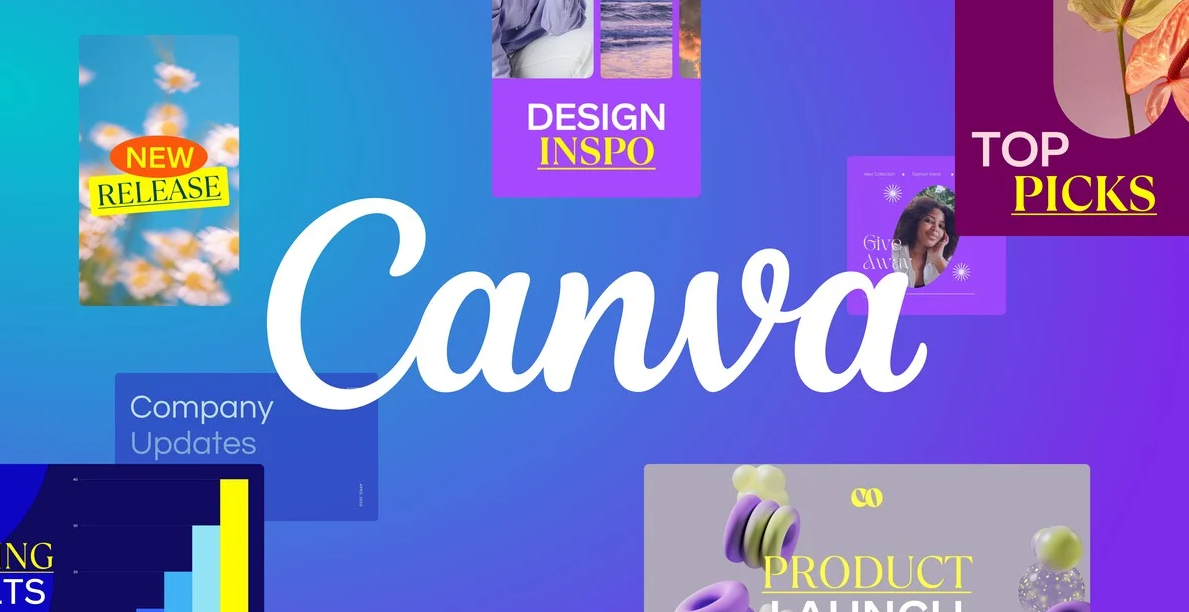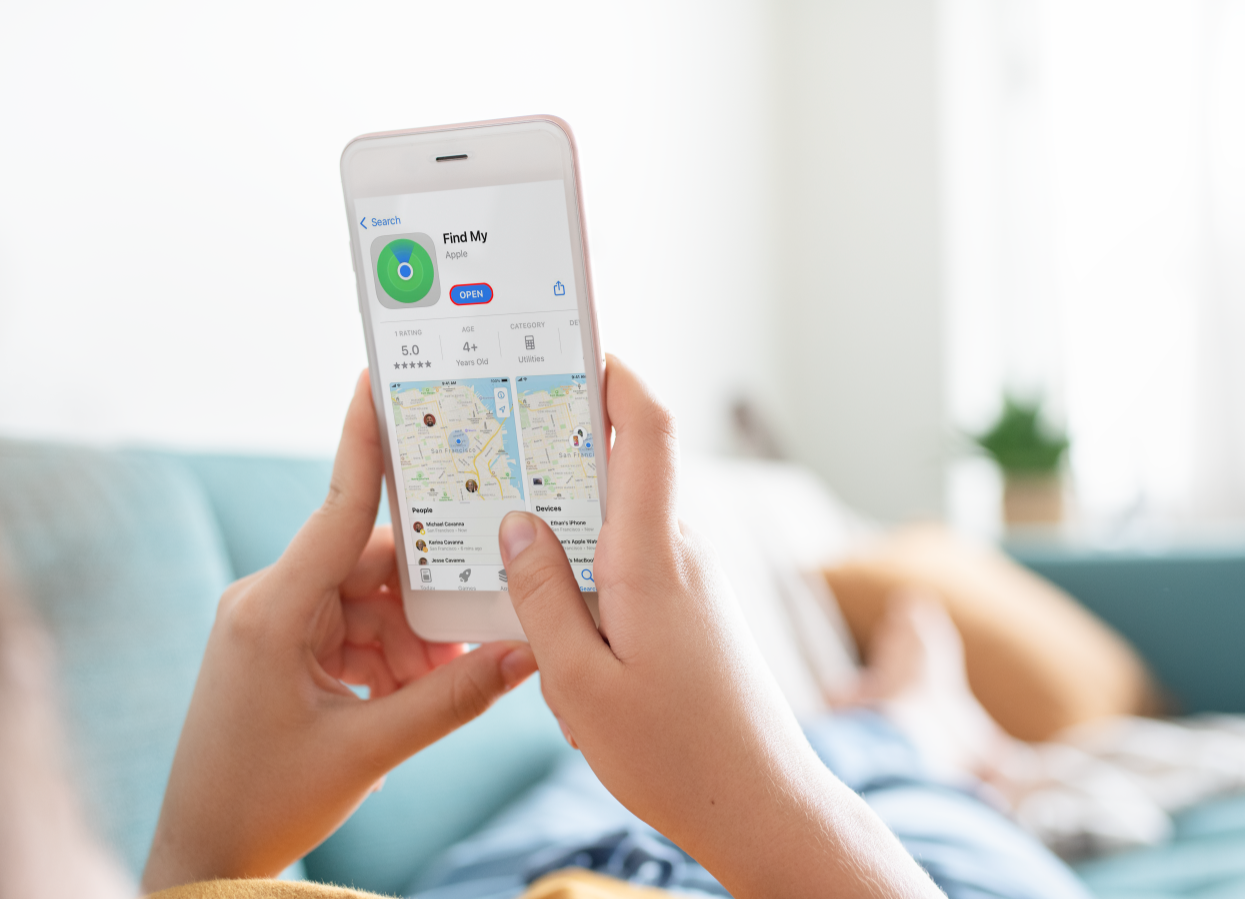Ελέγξτε και εκκαθαρίστε την ουρά εκτύπωσης χρησιμοποιώντας το AirPrint
Εάν χρησιμοποιείτε την ενσωματωμένη υπηρεσία ασύρματης εκτύπωσης της Apple, δείτε πώς μπορείτε να αποκτήσετε πρόσβαση στην ουρά εκτύπωσης.
Βήμα 1: Ανοίξτε το έγγραφο ή τη φωτογραφία που θέλετε να εκτυπώσετε και πατήστε στο εικονίδιο Κοινή χρήση > Εκτύπωση.
Βήμα 2: Επιλέξτε τον εκτυπωτή και τον τρόπο που θέλετε να εκτυπωθούν τα μέσα σας και, στη συνέχεια, πατήστε Εκτύπωση.
Επαναλάβετε το ίδιο εάν θέλετε να εκτυπώσετε πολλά έγγραφα.
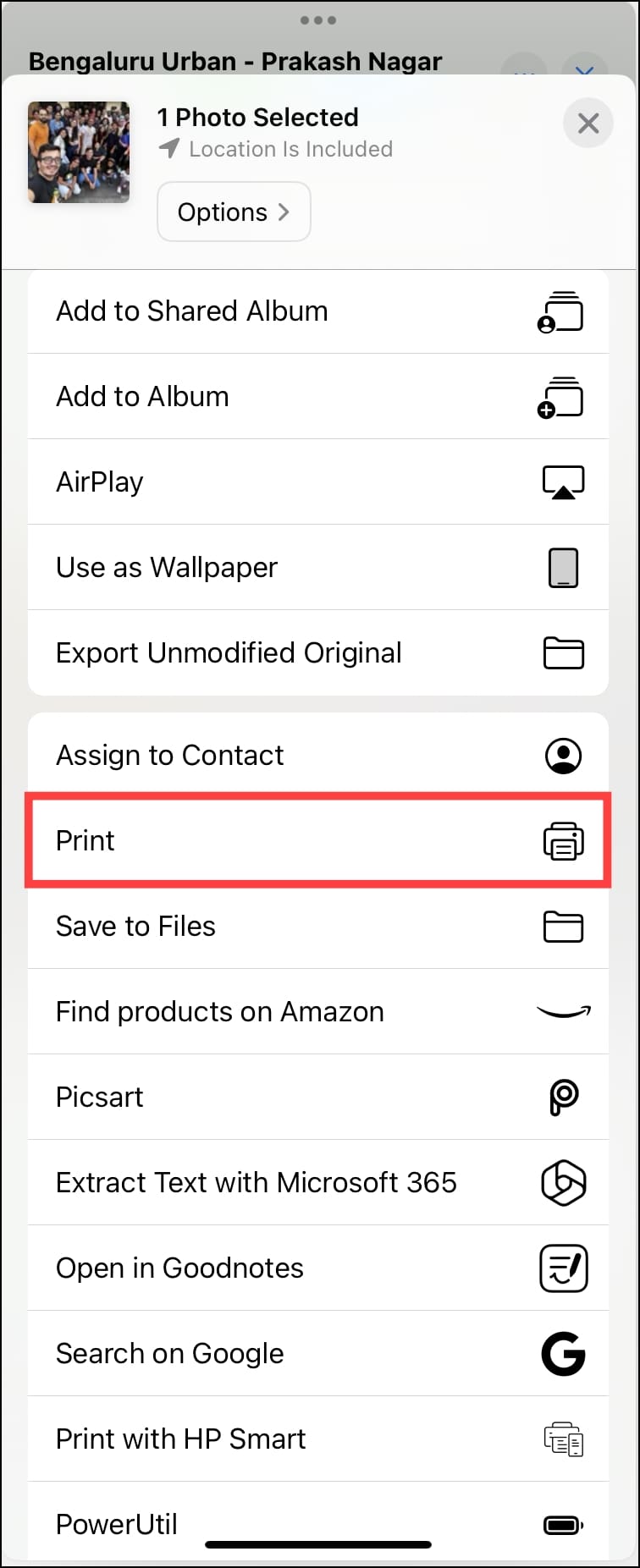
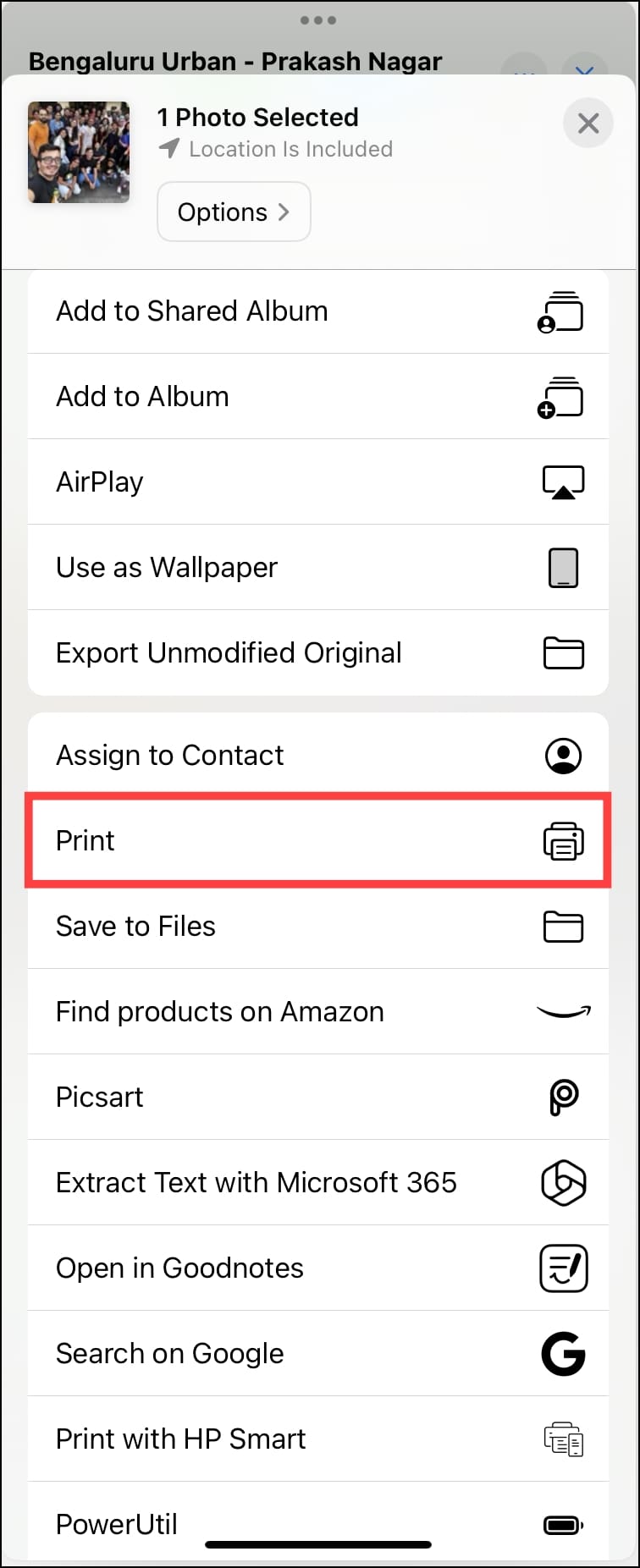


Βήμα 4: Τώρα, το παράθυρο Print Center θα έπρεπε να έχει ανοίξει. Αυτό σας επιτρέπει να έχετε πρόσβαση στις παραγγελίες εκτύπωσης. Εάν όχι, σύρετε προς τα επάνω για να ανοίξετε την εναλλαγή εφαρμογών > ανοίξτε την εφαρμογή Κέντρο εκτύπωσης.
Βήμα 5: Μπορείτε να προβάλετε την παραγγελία εκτύπωσης – επιλέξτε αυτές που θέλετε να διαγράψετε και πατήστε στο κουμπί Ακύρωση ή x.
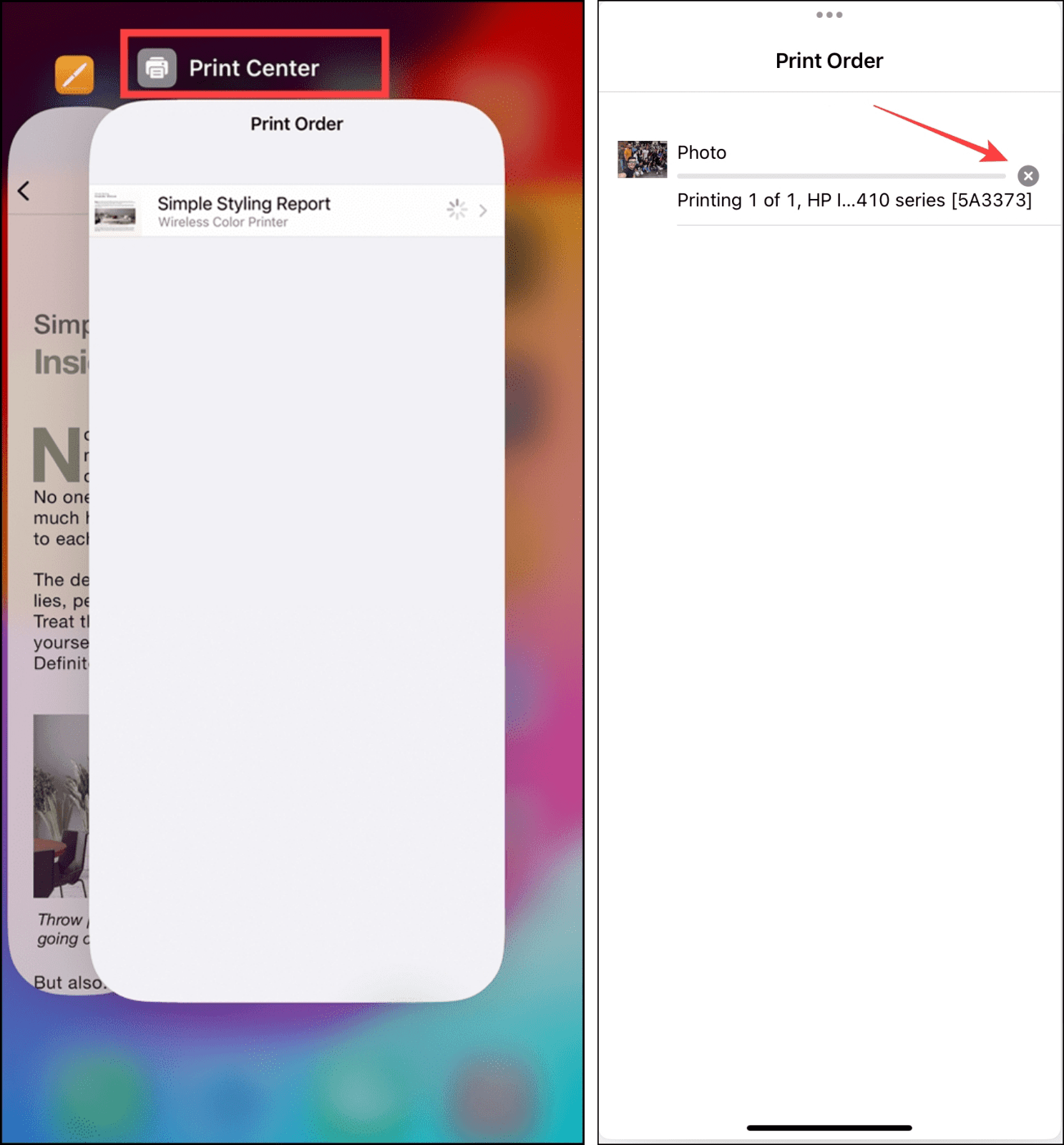
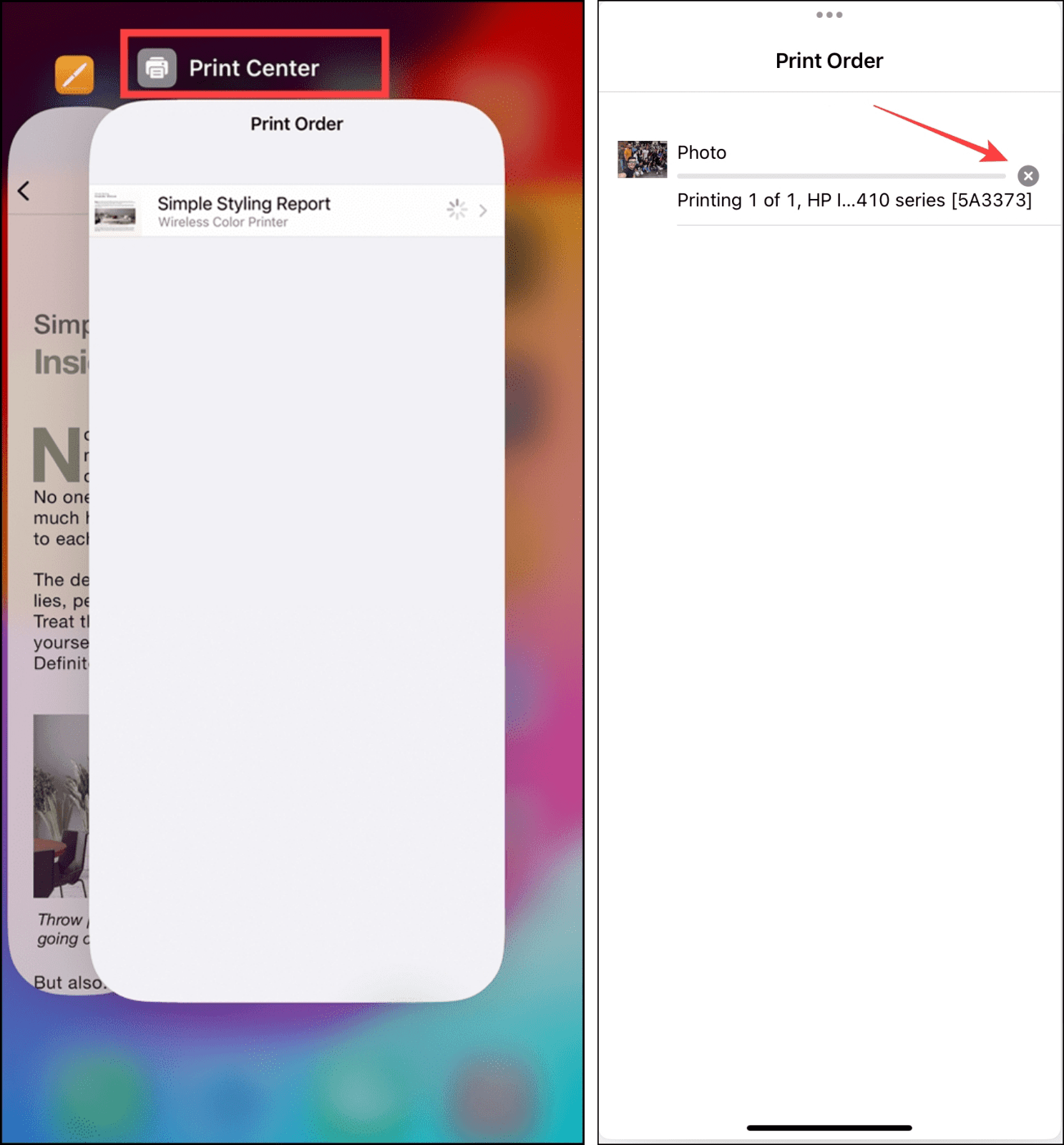
Διαβάστε επίσης: Πώς να εκτυπώσετε από ένα iPad
Εκκαθάριση παραγγελιών εκτύπωσης από την εφαρμογή Printer Companion
Εάν δεν χρησιμοποιείτε το AirPlay για την εκτύπωση εγγράφων, μπορείτε πάντα να χρησιμοποιείτε τη συνοδευτική εφαρμογή για τον εκτυπωτή σας. Η εφαρμογή σάς επιτρέπει να εκτυπώνετε έγγραφα και να διαχειρίζεστε τις παραγγελίες εκτύπωσης. Χρησιμοποίησα την εφαρμογή HP στο iPhone μου για να εκτυπώσω έγγραφα και μου επιτρέπει να ελέγχω και να ακυρώνω εύκολα τις παραγγελίες/ουρά εκτύπωσης.


Ακολουθεί μια λίστα με μερικές από τις δημοφιλείς συνοδευτικές εφαρμογές εκτυπωτή στο iPhone:
Διαβάστε επίσης: Πώς να εκτυπώσετε διπλής όψης σε υπολογιστή, Mac ή smartphone